RETAS STUDIO是一款专业的二维动画制作工具。一款功能强大的二维动画制作软件RETAS STUDIO。它可以为用户提供免费的设计平台,该平台使您可以根据需要绘制动画,并可以轻松地表达类似漫画的观点。该程序具有漫画视角功能,使您可以轻松表达漫画般的视角,例如仅画在拳头附近,作为3D模型绘图支持功能的一部分,即使更改模型后,将实时显示类似于漫画的透视图,并可将其用作工程图的草稿;用户界面的新版本已经过重大更新。所有图标和用户界面颜色都是新的。在配色方案主题中将[首选项]对话框中的界面设置为暗时,可以改善材质调色板中缩略图的可见性。背景颜色根据材料的颜色而变化。使用“对象”子工具或“变换”时显示的手柄更容易用手指操作。在新对话框中将[使用作业]设置为[插图]时,添加或更改了默认预设。 ;使用“对象”子工具选择3D对象材料,3D角色材料或3D绘图玩偶时,对象比例的重置和旋转的重置已添加到“子工具详细信息”面板中;调整了选择启动器按钮的颜色,并选择了启动器的可见性。已进行改进,调整了时间线调色板中剪辑的颜色,并提高了剪辑的可见性;调整了可以设置背景颜色的图标的显示颜色,并且图标颜色根据设置的背景颜色而变化。需要它的用户可以下载体验。
更新信息:
[笔]工具具有[输入/输出铅笔]子工具,[铅笔]工具具有[输入/输出铅笔]子工具,[真实水彩]工具具有[输入/输出铅笔水彩]子工具。用手指或鼠标可以在图形的开始和结束处开始和结束效果。
[Win / iPad] [IS模式]设置现在反映在滑动操作中。
[Win / mac]应用程序许可证注册方法已更改。您将需要登录到CLIP STUDIO帐户。
[iPad] [快速共享]已添加到[文件]菜单。您可以共享您正在编辑的画布图像。如果启用了时间轴,则可以将其转换为视频并共享。
iPad [iPad]现在,您可以直接在“文件”应用程序中打开文件,然后使用“文件”应用程序将其保存。
[iPad]在iOS12或更高版本的环境中,CLIP STUDIO FORMAT(扩展名:剪辑)和CLIP STUDIO PAINT格式(扩展名:嘴唇)文件现在与File App的缩略图显示和Quick Look的预览显示兼容。
[IPad]在[CLIP STUDIO]对话框的[作业管理]中搜索作业时,现在在作业列表中显示[显示标签中的所有作业]。单击以重置搜索。
[iPad]在[首选项]对话框的[接口]中添加了用于设置边缘键盘的显示方法的项目。除了传统的显示方法外,您还可以使用按钮和设置来选择显示切换开关以禁用边缘键盘。
使用[对象]子工具选择3D绘图娃娃和3D角色材料时,在[子工具详细信息]面板中,选择[切换关节固定],[释放所有关节固定],[注册全身姿势材料],[右手] ]添加了[注册左手姿势]和[注册左手姿势]。
选择使用[Object]子工具选择3D角色时,[Physical Simulation]已添加到[Sub Tool Details]面板中。
时使用[Object]子工具选择3D图形玩偶时,[Register Material]已添加到[Sub Tool Details]面板。您可以将3D绘图玩偶的图形注册为材料。
选择文本时,选择[文本]工具时,[颜色]已添加到[对象]子工具中。在编辑文本时,[颜色]已添加到[文本]工具的[子工具详细信息]面板中。您可以更改文本颜色。
[材质属性]对话框中[指定重叠]的设置方法已更改为从单选按钮选择的方法。
选择[选择图层]子工具/ [吸管]工具/ [填充]工具/ [自动选择]工具的[工具属性]中的[未参考图层]已更改为带有复选框的列表。
时当在[首选项]对话框中将[接口]-> [颜色主题]设置为[暗]时,[笔尺寸]面板和[子工具]面板上的笔刷预览显示为白色。 。同样,[Tool Properties]面板上的笔尖和笔刷形状预览显示为白色,但是笔划预览与以前一样以图形颜色显示。
顺序命令栏[材料]面板上用于编辑材料文件夹的按钮顺序已按照[创建材料文件夹],[删除材料文件夹]和[重命名材料文件夹]的顺序进行了更改。
句子[材料]面板的搜索框中显示的句子以及用于加载各种材料的对话框已更改。
使用[对象]子工具选择3D图层时,某些项目的顺序和布局在[工具属性]中已更改。
的[图层]调色板上的[更改调色板颜色]的位置已更改。
[Win / iPad]仅当[首选项]对话框中的[触摸手势]→[单次滑动]设置为[使用手指和钢笔使用相同的工具]时,以与拖动相同的方式滑动标尺。现在创建一个指南。
[Win / iPad] [首选项]对话框-> [触摸手势]-> [单次滑动]-[请勿用手指使用工具]已被删除。 [触摸手势]中已添加[使用手指手势],并且可以通过复选框设置与[禁用手指手势]相同的设置。
[运/马
c] [图形性能检查]已从[帮助]菜单中删除。
[IPad] [Clip Studio]现在显示在文件应用程序的[Inside iPad]中。您可以使用“文件”应用程序来管理该应用程序中的文件。
[iPad] [文件操作/共享]已从[文件]菜单中删除。
[iPad]即使将[首选项]对话框中的[触摸手势]→[单次滑动]设置为[用手指和笔使用相同的工具],您仍然可以通过长按手势来切换工具。
[iPad] [首选项]对话框→[触摸手势]中的[单次滑动/长按]的名称已更改为[单次滑动]。
iPad [iPad]用于管理文件夹的图标设计已在CLIP STUDIO PAINT的[材料]面板和CLIP STUDIO的[材料管理]之间进行了统一。
iPad [iPad] [图库的新功能]已添加到[文件]菜单。您可以使用从“照片”应用中选择的图像来创建新的画布。
[iPad] [从照片库保存文件]已从[文件]菜单中删除。
[IPad]在[CLIP STUDIO]对话框的[作业管理]中,从[菜单显示]显示的每个作业的菜单中的[共享]名称已更改为[文件共享]。
IPad [iPad]在CLIP STUDIO的[作业管理]和[材料管理]中,[此设备]的名称已更改为[在应用程序中]。
[Win / mac]在下面的对话框中,[Ref]的用户界面已从文本更改为图标。
[从IllustStudio迁移工具环境]对话框
[从ComicStudio 4.0迁移工具环境]对话框
[编辑]菜单-> [高级填充]中的[未参考层]已更改为带有复选框的列表。
您可以将[Subtool Details]面板缩小为较小的尺寸。
时当在[首选项]对话框中将[接口]→[颜色主题]设置为[暗]时,[子工具详细信息]面板上的笔尖和笔刷形状预览现在显示为白色。 。但是,笔划预览与以前一样以图形颜色显示。
的在[Layer Properties]面板上的[Border Color],[Layer Color],[Sub Color]和[Area Display Color]中设置颜色的方法已更改。单击颜色显示区域以在[颜色设置]对话框中设置颜色。单击[填充]设置所选图形颜色。
在以下对话框中,[参考]的用户界面已从文本更改为图标。
[新建]对话框([工作用途]中的[插图]除外)
[批量导出]对话框
[顺序图像导出设置]对话框
[动画单位输出]对话框
[OpenToonz安装路径设置]对话框
[OpenToonz场景文件输出设置]对话框
[创建页面管理文件夹]对话框
准备协作工作数据对话框
[协作数据]对话框
当在[Layer]面板上拖动一个图层蒙版并执行[Undo]后,如果覆盖并保存文件,则可能无法打开该文件。
[Win]显示用于触摸操作的图块菜单时,返回上一级时不会保留滚动位置。
[Win]当显示用于触摸操作的平铺菜单时,如果更改了终端的方向,则菜单显示不正确。
iPad [iPad]在iPadOS13环境中,如果执行[CLIP STUDIO PAINT]菜单-> [购买/级别/更改付款计划],则该应用程序被强制终止。
[iPad]使用Wacom触控笔进行绘制时,将由[倾斜]的最大值反映出来。
[iPad]按下边缘键盘上的按钮无法正常工作。
[iPad]当在[首选项]对话框中[界面]→[显示状态栏]关闭的情况下使用拆分视图时,菜单栏不响应。
[iPad]旋转终端后,将保留弹出菜单和编辑框显示。
[IPad]如果边缘键盘触摸键被注册为[菜单显示]的快捷方式,则如果您反复轻按注册的触摸键,则CLIP STUDIO PAINT将被强制终止。
如果在[新建]对话框-> [动画]中将[偏移]设置为0,即使[绘图尺寸]设置为大于[参考尺寸],它也取决于[绘图]中[绘图点]的位置[尺寸]设置参考框架以适合图纸框架。 ”,并且无法创建新的画布。
[Mac]在低于macOS 10.15的环境中,当您执行[Edit]菜单-> [Get Screen Color] / [Hide Window and Get Screen Color]时,“请允许屏幕记录”可能会显示一条消息。
使用故事编辑器时,命令栏的启用状态和[快速访问]面板上的某些按钮不会切换。
显示在[页面管理器]窗口打开的情况下高速显示3D图层时,该3D图层可能会显示两次。
软件特色:
RETAS STUDIO系列分为四个不同的软件
1.支持矢量化和48位扫描的ScanMan和Trace Maker:TraceMan
PS:将带有纸质作业的扫描线原稿输入软件后,可以生成矢量化的原稿。如果是无纸作业,则可以忽略此功能软件。
2,专业动画师的无纸绘图工具:Stylos
PS:该软件通常用于颜色相对较少的人和自己移动的对象,并优化了团队工作流程的快速创建。基于流程的动画工作室的效率提高特别重要,并且基于矢量线将修剪草稿等功能组合在一起。不建议将其用于复杂的背景。该功能略单调。唯一的好处是RETAS中的这四个软件可以无缝使用,并且可以用来调用照片台,这在与其他软件一起制作动画时很难替换。
3.高质量,高效的着色工具:PaintMan
PS:配备批处理着色。快速预览整个动画。不能替换任何特殊效果软件。
4,复合特效
满足多个表达式和高速渲染要求的工具:CoreRETAS
PS:由于它配备了多层工作模式,因此与AE相比,在较少的特殊效果调用情况下效率更高。与其他软件相当。
根据不同的处理步骤使用这四个软件!
安装步骤:
1.用户可以单击本网站提供的下载路径下载相应的程序安装包
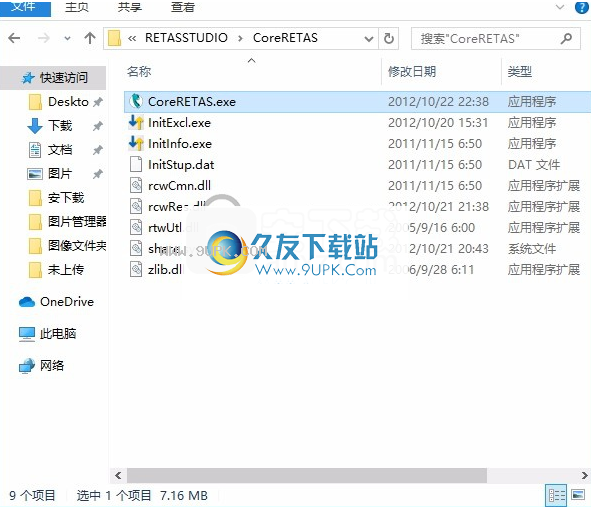
2,只需使用解压功能打开压缩包,双击主程序即可弹出程序界面

软件功能:
数以十计的即用型笔和刷子
CLIP STUDIO可以提供CELSYS和用户发布的铅笔和画笔材料,并可以立即使用。从大量与您的图像相匹配的材料中进行选择,以扩展您的工作。
变化绘制形状和厚度后的变化
的即使在重复缩放后,矢量层上绘制的线条也不会减少。您可以在绘制后自由修改线宽。
免费定制绘画品味
笔和刷子有许多设置项目,您可以按自己的想象复制线条,例如线条的强度以及具有良好模拟和纹理的触感。
您还可以创建基于笔压力显示不透明度的画笔,并对其进行自定义,直到您对它们感到满意为止。
该软件不同于一般的图像编辑软件,并且绘图的简单性和美感是特殊软件所独有的。
先进的笔压感应功能可以实现与每种笔压匹配的绘画味道。
您可以使用抑制线条模糊的校正功能以及允许您在绘图开始和结束时增加自然强度的“输入”和“输出”功能来首次绘制平滑线条。
各种绘画表达
根据创作者的风格,它支持多种绘画方法,例如精美的水彩画,重油画和诸如单元动画的动画画。各种表达都是可能的,例如更改笔尖的形状,添加纸张纹理以及复制线条边界(例如水彩颜料)。
免费变换头部和身体,3D绘图娃娃
包括3D绘图玩偶在内,您可以更改身体类型和身体类型(例如瘦和胖),以匹配所需的样式。
您可以摆在绘图玩偶上,并将其用作草稿图。关节的刚度和活动范围在设计时就考虑了人体结构,因此您可以直观自然地用鼠标摆姿势。
使用说明:
设置平板电脑[PC]
连接将平板电脑连接到PC时,可以自然地以与使用铅笔或钢笔在纸上绘图相同的绘图舒适度来绘制插图。
<调整笔压的指南>
时首次启动CLIP STUDIO PAINT时,将启动用于调整笔压力的向导。
出现[调整笔压力]对话框,您可以将笔灵敏度调整为最佳值。
(您可以通过选择[稍后调整]来跳过它。)
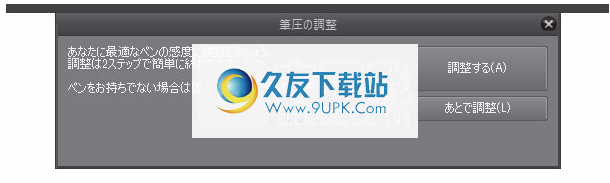
选择[调整]在画布上画一条线并进行调整。
调整后,单击[检查调整结果]。
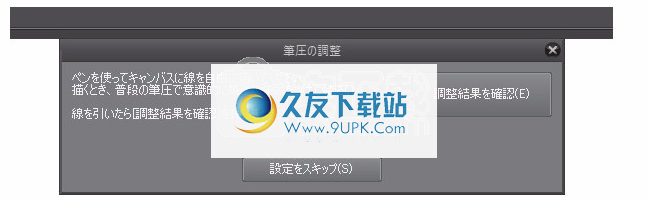
显示[调整确认]对话框,您可以用调整结果的笔在画布上绘制。
如果满意,请单击完成以完成向导。

笔“笔数位板”是一种工具,可让您通过用笔在数位板(板上)上绘画来操纵PC光标。
绘图用鼠标绘图很困难,但是使用平板电脑,您可以像在纸上用铅笔或钢笔一样自然地绘图。它是在计算机上绘图的必不可少的工具。

除了平板电脑以外,还有其他工具可以在计算机上绘图。
有可以直接在数位屏屏幕上绘制的“ LCD数位板(液体标签)”和可以直接在PC屏幕本身上绘制的“平板电脑”。
它们比平板电脑更昂贵,但比平板电脑形状的平板电脑更受欢迎,因为它们的感觉与在纸上绘画相同。

[2]平板电脑很棒!
笔压力感应很棒!
数位板不仅可以画线,还可以感应施加了多少压力。
如果应用程序支持笔压力感测,则笔的大小和颜色底纹将根据笔压力而变化,从而使您可以表达更像笔迹的细微差别。根据型号,不仅可以感测笔压力,还可以感测笔的倾斜度和笔的方向,从而实现类似于笔迹的更复杂的表情。

压力笔压力,笔倾斜度和笔方向感测功能因制造商和型号而异。有关更多信息,请参阅数位板的说明手册和手册。
许多方便的按钮!
模型还有一些模型可以为数位板笔或数位板本身上的按钮分配各种功能。
同样,在某些型号的笔尖相反侧使用尾部开关进行绘制时,它被视为橡皮擦。

<通用设置>
侧面・侧面开关:最好注册最常用的物品,例如滴管,橡皮擦和取消键。
-尾巴开关:基本上按原样使用橡皮擦,但是您也可以使用弹簧的柔软感觉来对准并使用刷子,例如喷枪。
-功能键:TAB键暂时隐藏工具以在全屏上显示画布,在多显示器环境中切换要用笔操作的目标显示器,并在后面进行屏幕控制注册。您可以方便地使用它。
触摸・触摸轮:由于可以通过滑动手指来更改状态,因此可以方便地注册与画布操作相关的快捷方式,例如缩放和旋转。
您还可以通过注册快捷方式来更改笔刷大小以更改笔刷大小。
■让我们使用屏幕控件
某些平板电脑具有称为“屏幕控制”的功能,除了实际的硬件按钮之外,该功能允许您使用屏幕上临时显示的数字按钮。
屏幕此屏幕控件具有大量按钮,因此您可以注册更多工具和操作。
屏幕控件中有许多可自定义的菜单,例如径向菜单和下拉菜单,以下是一个易于设置和理解的径向菜单示例。
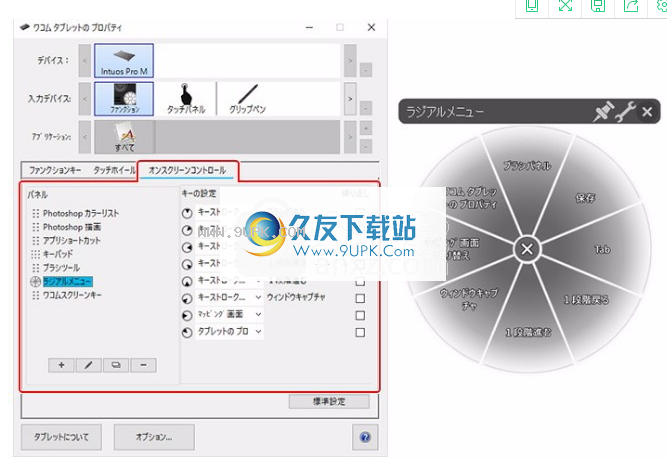
一次最多可以注册8个工具和操作,最多8 x 8 = 64个工具
可以通过分层来注册和操作。
径向可以从数位板侧面按钮或数位板的功能键调用径向菜单,因此,如果您注册了在某处调用径向菜单的操作,则只能使用数位板执行许多工具和操作。
*可以设置的按钮和功能因制造商和型号而异。有关更多信息,请参阅数位板的说明手册和手册。
使用平板电脑将使您的计算机成为丰富生活和想象力的有用工具!





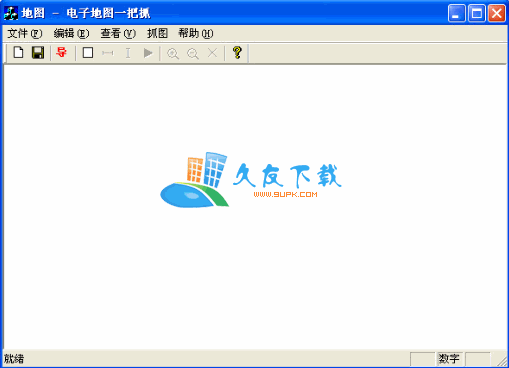

 天下王权(送V8特权)
天下王权(送V8特权) 霸刀传奇(圣诞送充狂爆)
霸刀传奇(圣诞送充狂爆) 王者之战(BT天天领充狂暴)
王者之战(BT天天领充狂暴) 血战龙城(BT高爆无限送充)
血战龙城(BT高爆无限送充) 笑傲天龙(BT送顶赞爆满V)
笑傲天龙(BT送顶赞爆满V) 横扫天下(H5)
横扫天下(H5) 诸世王者(魔改回收撸30W)
诸世王者(魔改回收撸30W) 破晓九天
破晓九天 战地冲突(超攻速打金)
战地冲突(超攻速打金) 烈火战神(BT打金赚真充)
烈火战神(BT打金赚真充) 霸者大陆BT手游
霸者大陆BT手游 天子传奇(BT28万元宝上线送)
天子传奇(BT28万元宝上线送)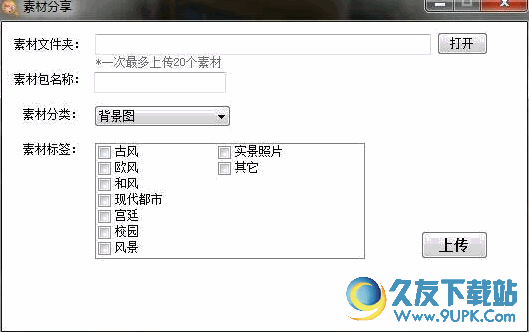 有了橙光小助手,妈再也不用担心我做游戏找不到素材啦!本版的最大特点就是以后的更新可以自动提醒,里面的素材都是由制作者们精心挑选,并按照橙光游戏的审核标准去处理的。这个版本支持自动更新了,素材也正在慢慢增...
有了橙光小助手,妈再也不用担心我做游戏找不到素材啦!本版的最大特点就是以后的更新可以自动提醒,里面的素材都是由制作者们精心挑选,并按照橙光游戏的审核标准去处理的。这个版本支持自动更新了,素材也正在慢慢增... 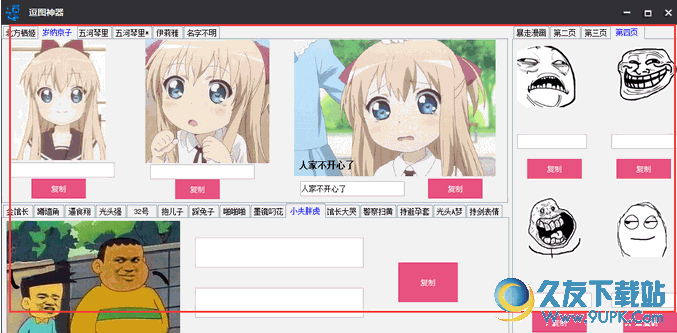 逗图神器是一款逗比图片制作的软件。可以帮助你DIY各种搞笑的聊天标志,制作各种的逗逼聊天,图片文字都可以自定义,还有众多的流星表情模板,让你轻松制作各种个性表情!
使用说明:
1、下载并运行“逗图神器”.exe文...
逗图神器是一款逗比图片制作的软件。可以帮助你DIY各种搞笑的聊天标志,制作各种的逗逼聊天,图片文字都可以自定义,还有众多的流星表情模板,让你轻松制作各种个性表情!
使用说明:
1、下载并运行“逗图神器”.exe文...  极速公章生成器是一款小巧绿色的印章生成软件。该工具可以打印或者另存为BMP图片格式,使用非常方便,复制、打印、还原等功能皆有,实用且方便 。
特点:
1、支持设置公章的公司名称,章附名列1和2,公章的宽度和高度...
极速公章生成器是一款小巧绿色的印章生成软件。该工具可以打印或者另存为BMP图片格式,使用非常方便,复制、打印、还原等功能皆有,实用且方便 。
特点:
1、支持设置公章的公司名称,章附名列1和2,公章的宽度和高度... 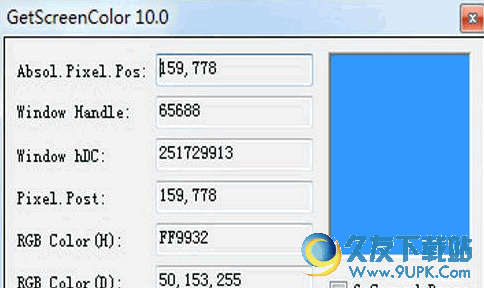 Get Screen Color是一款屏幕取色小软件。用户打开该软件后,将鼠标放在自己所要提取颜色的区域,点击那块区域,即可获取相应的RGB颜色数值,也可使用十六进制的数值。
介绍:
Get Screen Color经典强悍的屏幕取色软...
Get Screen Color是一款屏幕取色小软件。用户打开该软件后,将鼠标放在自己所要提取颜色的区域,点击那块区域,即可获取相应的RGB颜色数值,也可使用十六进制的数值。
介绍:
Get Screen Color经典强悍的屏幕取色软... 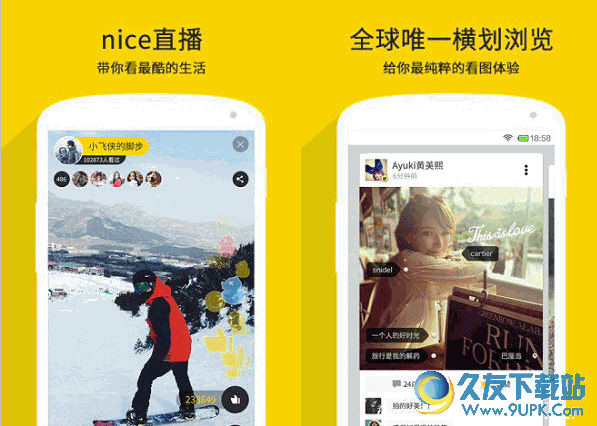 nice电脑版是一款非常不错的图片分享软件。该软件的强大之处是内置了各种图片的标签,用户可以根据标签来快速找到自己喜欢的 图片,同时软件还可以作为手机摄影美化,让你的照片变得更加吸引其他人。
功能:
【n...
nice电脑版是一款非常不错的图片分享软件。该软件的强大之处是内置了各种图片的标签,用户可以根据标签来快速找到自己喜欢的 图片,同时软件还可以作为手机摄影美化,让你的照片变得更加吸引其他人。
功能:
【n...  QQ2017
QQ2017 微信电脑版
微信电脑版 阿里旺旺
阿里旺旺 搜狗拼音
搜狗拼音 百度拼音
百度拼音 极品五笔
极品五笔 百度杀毒
百度杀毒 360杀毒
360杀毒 360安全卫士
360安全卫士 谷歌浏览器
谷歌浏览器 360浏览器
360浏览器 搜狗浏览器
搜狗浏览器 迅雷9
迅雷9 IDM下载器
IDM下载器 维棠flv
维棠flv 微软运行库
微软运行库 Winrar压缩
Winrar压缩 驱动精灵
驱动精灵